电脑突然卡壳,系统不灵光了?别慌,Windows 10的还原系统功能就像你的超级英雄,随时准备拯救你的电脑危机!今天,就让我带你一起探索这个神奇的还原之旅,让你的电脑焕然一新!
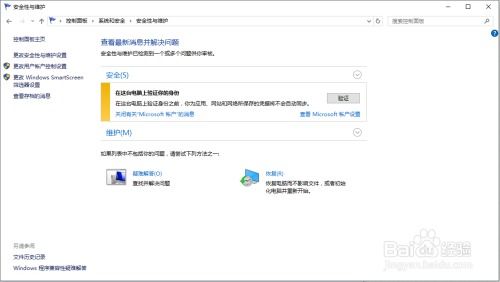
在开始我们的冒险之前,先来了解一下什么是还原系统。简单来说,还原系统就是将你的电脑恢复到之前某个时间点的状态,就像时间倒流一样,让你的电脑回到健康的状态。
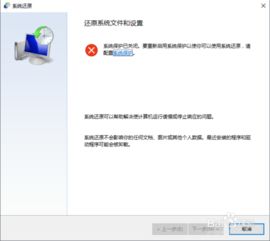
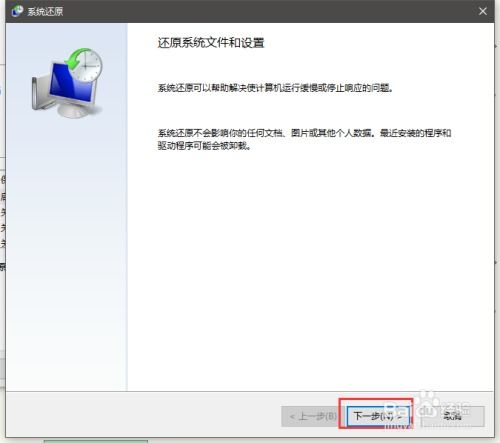
这是最常见的一种还原方式。Windows 10会自动为你创建还原点,每当系统更新或安装新软件时,都会留下一个还原点。当你遇到问题时,就可以选择一个还原点,让你的电脑回到那个时间点。
1. 右键点击“此电脑”,选择“属性”。
2. 在左侧菜单中,点击“系统保护”。
3. 在右侧,点击“系统还原”。
4. 按照提示操作,选择一个还原点,点击“下一步”,然后点击“完成”。
如果你想要将电脑恢复到出厂设置,但又不想丢失个人文件,可以选择“重置此电脑”。
1. 打开“设置”,点击“更新与安全”。
2. 在左侧菜单中,点击“恢复”。
3. 点击“重置此电脑”。
4. 选择“保留我的文件”,然后点击“开始”。
在进行还原系统之前,一定要备份你的重要文件,以防万一。
在选择还原点时,要选择一个距离问题出现时间较近的还原点,这样可以最大限度地减少数据丢失。
还原系统可能需要一些时间,请耐心等待。
答:不会。如果你选择“重置此电脑”,它会保留你的个人文件;如果你选择“系统还原”,它会恢复到选择的时间点,但不会删除你的个人文件。
答:是的。还原系统会恢复到选择的时间点,但不会保留你安装的软件。你需要重新安装你需要的软件。
答:如果还原系统失败,你可以尝试使用Windows Recovery Environment(WinRE)进行修复。WinRE是Windows 10自带的一个修复工具,可以帮助你修复系统问题。
还原系统是Windows 10的一个强大功能,可以帮助你解决电脑问题。只要掌握正确的操作方法,你就可以轻松地让你的电脑焕然一新!所以,下次你的电脑出现问题,不妨试试还原系统,让你的电脑重获新生!